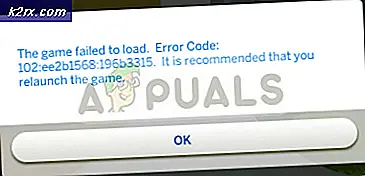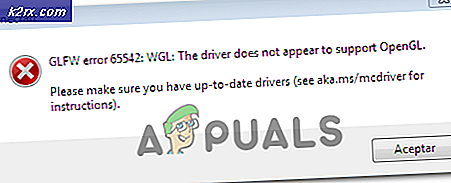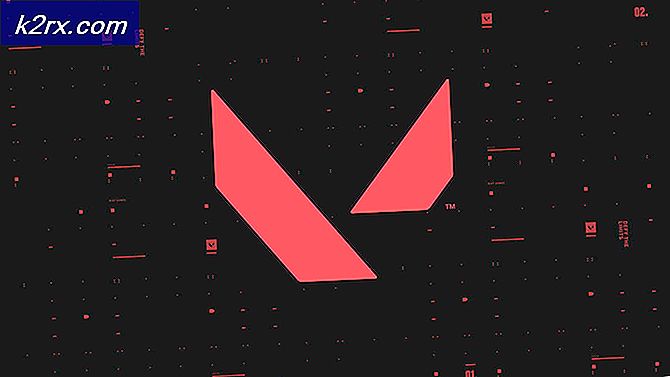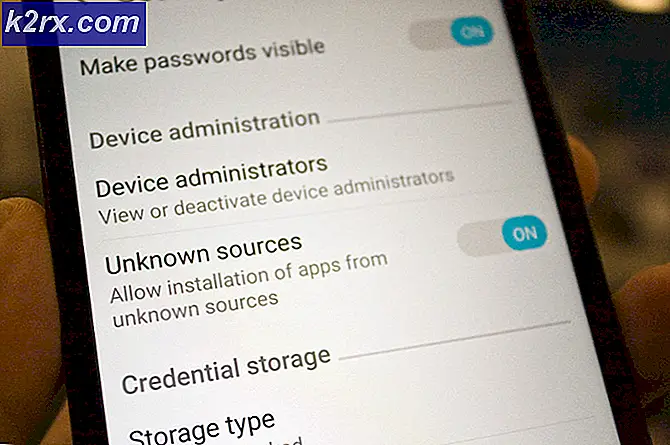Bootloader ontgrendelen op Verizon Pixel (8.1.0 OTA)
Als je een Google Pixel 2 via Verizon hebt gekocht, was je misschien teleurgesteld toen je ontdekte dat de bootloader is vergrendeld, en Verizon biedt geen manier om deze te ontgrendelen - de OEM-ontgrendelingsoptie is uitgeschakeld in de ontwikkelaarsmogelijkheden.
Gelukkig is er een manier om het apparaat te ontgrendelen. Je moet worden bijgewerkt naar ten minste de 8.1.0 OTA-firmware voor de Google Pixel 2, eerdere firmware zal dit proces niet toestaan te werken!
Waarschuwing : als u uw bootloader ontgrendelt, worden uw gebruikersgegevens gewist en wordt uw apparaat teruggezet naar de fabrieksinstellingen. Zorg ervoor dat u een back-up van alle belangrijke gegevens hebt voordat u verder gaat met deze handleiding.
Vereisten:
- ADB & Fastboot (zie de handleiding van Appual ADB voor Windows installeren)
- Android Oreo 8.1.0 Firmware voor Google Pixel 2 (voor handmatige flashers - niet downloaden als u OTA kunt bijwerken)
- Plaform-Tools (voor handmatige firmware-upgrade) voor Windows | Linux | Mac
- Google USB-stuurprogramma's
Hoe de Google Pixel 2 handmatig te upgraden naar 8.1.0 Oreo
Opmerking: deze zelfstudie is alleen voor degenen die handmatig de nieuwste Oreo-firmware willen flashen, maar de meeste gebruikers moeten de update OTA kunnen ontvangen. Ga alleen verder als u om de een of andere reden de OTA-update OTA Oreo niet wilt toepassen via de updatefunctie van uw apparaat.
PRO TIP: Als het probleem zich voordoet met uw computer of een laptop / notebook, kunt u proberen de Reimage Plus-software te gebruiken die de opslagplaatsen kan scannen en corrupte en ontbrekende bestanden kan vervangen. Dit werkt in de meeste gevallen, waar het probleem is ontstaan door een systeembeschadiging. U kunt Reimage Plus downloaden door hier te klikken- Begin met het downloaden van de Platform-Tools en pak ze uit op je computer, en installeer ook de Google USB-stuurprogramma's.
- Download vervolgens de Android Oreo 8.1.0-firmware van hierboven en hernoem het bestand naar update.zip en plaats het in de hoofdmap van Platform-Tools.
- Schakel uw Google Pixel 2 uit en start de herstelmodus op - houd de knop Volume omlaag + aan / uit en laat de knop niet los totdat de modus Fastboot op het scherm wordt weergegeven en gebruik de volumeknoppen om Herstelmodus en Aan / uitknop te selecteren.
- Kies in het menu Herstelmodus de optie Update toepassen vanuit ADB.
- Verbind je Google Pixel 2 met je pc via een USB-kabel, ga naar je Platform-Tools map, houd Shift + rechts ingedrukt in de map en kies hier voor Open een opdrachtvenster.
- Er wordt een ADB-console gelanceerd, dus in het type console de volgende opdracht: adb sideload update.zip
- Wanneer de firmware-upgrade is voltooid, kunt u uw Google Pixel 2 opnieuw opstarten op het Android-systeem.
Hoe de Google Pixel 2 Verizon-variant Bootloader te ontgrendelen
- Eerst moet je Developer Options inschakelen. Ga naar Instellingen> Info> tik 7 keer op Build Number tot Developer Mode is geactiveerd.
- Ga nu naar Instellingen> Opties voor ontwikkelaars> USB-foutopsporing inschakelen.
- Sluit uw Google Pixel 2 via USB op uw pc aan, ga naar uw ADB-installatiemap en start een opdrachtvenster (Shift + klik met de rechtermuisknop + 'Open een opdrachtvenster hier')
- Typ in de opdrachtprompt de volgende opdracht: adb start-server
- U zou moeten zien dat * daemon met succes is gestart * in het consolevenster, dus typ nu: adb-apparaten
- Hiermee moet het serienummer van het apparaat worden geretourneerd als ADB correct met uw apparaat communiceert. Als dit niet het geval is, moet u mogelijk problemen met uw ADB-installatie of USB-verbinding oplossen.
- Als ADB uw apparaat met succes herkent, typt u in het ADB-venster: adb reboot bootloader
- Hiermee wordt je Google Pixel 2 opnieuw opgestart in de Fastboot-modus, dus typ daar in het ADB-venster: fastboot flashing lock_critical
- Volg nu de instructies op het scherm van uw apparaat om het ontgrendelingsproces van de bootloader te voltooien.
PRO TIP: Als het probleem zich voordoet met uw computer of een laptop / notebook, kunt u proberen de Reimage Plus-software te gebruiken die de opslagplaatsen kan scannen en corrupte en ontbrekende bestanden kan vervangen. Dit werkt in de meeste gevallen, waar het probleem is ontstaan door een systeembeschadiging. U kunt Reimage Plus downloaden door hier te klikken